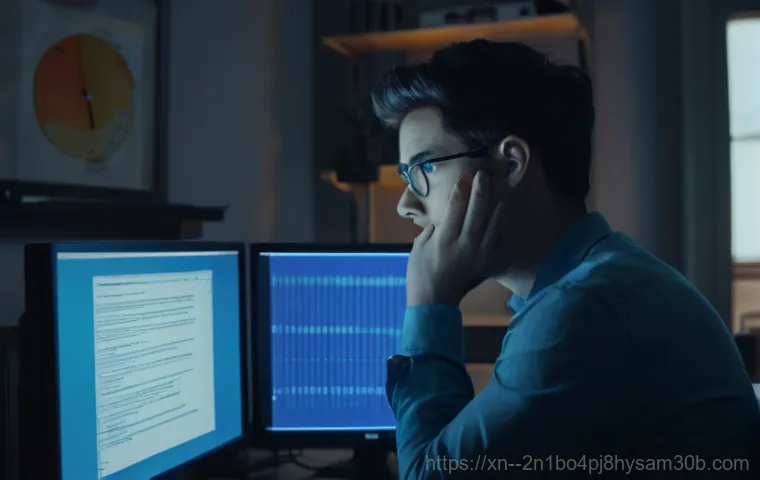아, 또다시 파란 화면이 저를 반기네요. 청구동에서 작업하다가 갑자기 컴퓨터가 멈추고 떴던 ‘KMODE_EXCEPTION_NOT_HANDLED’ 블루스크린! 이 녀석, 한 번쯤 겪어보셨을 텐데요.
갑자기 작업하던 문서가 날아가거나, 한창 몰입해서 즐기던 게임이 튕기면서 허탈함을 안겨주는 이 끔찍한 경험, 저만 그런 거 아니죠? 심장이 쿵 내려앉는 그 순간, 대체 뭐가 문제인지 알 수 없어 막막했던 기억이 생생합니다. 특히 요즘처럼 윈도우 11 까지 나온 시대에도 이런 오류가 여전히 불쑥 찾아오는 걸 보면 정말 난감해요.
드라이버 문제인가, 메모리 문제인가, 아니면 그저 운이 없었던 걸까? 온갖 생각이 머릿속을 스쳐 지나가지만, 결국 답은 하나입니다. 문제를 해결하고 다시 평화로운 디지털 라이프를 되찾아야겠죠.
최근에는 특정 프로그램 설치나 오래된 드라이버, 심지어는 바이러스 백신 프로그램과의 충돌 때문에 발생하는 경우도 많다고 하니, 저처럼 당황하셨을 여러분들을 위해 이 골치 아픈 문제를 속 시원하게 해결할 수 있는 꿀팁들을 모아봤습니다. 더 이상 블루스크린 때문에 스트레스 받지 마세요!
정확하게 알아보도록 할게요.
KMODE_EXCEPTION_NOT_HANDLED, 대체 무슨 일이야?

갑자기 나타난 오류코드, 그 의미는?
KMODE_EXCEPTION_NOT_HANDLED 오류는 윈도우 커널 모드에서 처리할 수 없는 예외 상황이 발생했을 때 나타나는 골치 아픈 블루스크린이에요. 쉽게 말해, 컴퓨터의 뇌와 같은 핵심 영역에서 예상치 못한 문제가 터졌다는 거죠. 제가 이 오류를 처음 만났을 때, 중요한 보고서를 작성하던 중이라 정말 심장이 덜컥 내려앉는 줄 알았어요. 갑자기 파란 화면이 뜨면서 모든 작업이 중단되는데, 그 황당함과 좌절감은 말로 표현할 수 없더라고요. 주로 드라이버 문제, 시스템 파일 손상, 메모리 불량, 혹은 특정 소프트웨어와의 충돌 등 다양한 원인으로 발생하는데, 이 오류가 뜨면 컴퓨터는 더 이상 손상이 확산되는 것을 막기 위해 강제로 재부팅되거나 아예 멈춰버리곤 합니다. 저도 처음엔 ‘내 컴퓨터가 드디어 맛이 가는구나’ 싶어서 너무 걱정했지만, 알고 보면 차근차근 원인을 찾아 해결할 수 있는 경우가 많으니 너무 겁먹지 마세요! 저와 함께 하나씩 파헤쳐 보면 분명 답을 찾을 수 있을 거예요.
오류 메시지에 숨겨진 단서 찾기
이 블루스크린이 나타났을 때 자세히 보시면 ‘중지 코드: KMODE_EXCEPTION_NOT_HANDLED’ 아래에 ‘실패한 내용(Failed item)’이라는 문구가 함께 뜨는 경우가 많아요. 예를 들어, ‘EasyAntiCheat.sys’, ‘fwpkclnt.sys’, ‘nvlddmkm.sys’ 등 특정 파일 이름이 표시되곤 하죠. 이 파일 이름이 사실 문제 해결의 아주 중요한 단서가 된답니다. EasyAntiCheat.sys 는 게임의 안티치트 프로그램과 관련된 충돌일 가능성이 높고, fwpkclnt.sys 는 네트워크나 방화벽 관련 드라이버 문제일 때 자주 나타나며, nvlddmkm.sys 는 엔비디아 그래픽 카드 드라이버와 관련이 깊어요. 저도 예전에 그래픽 카드 드라이버 문제로 고생했을 때, 이 파일명을 보고 검색해서 해결책을 찾았답니다. 이처럼 오류 메시지에 나온 파일명을 꼼꼼히 확인하고 검색해보면 어떤 드라이버나 프로그램이 문제를 일으키는지 힌트를 얻을 수 있으니, 다음번에 오류가 뜬다면 꼭 이 부분을 놓치지 말고 확인해보세요. 작은 단서 하나가 여러분의 소중한 시간을 절약해 줄 큰 해결책으로 이어질 수 있답니다.
드라이버가 문제라고? 오래된 드라이버가 부르는 불청객 해결법!
최신 드라이버로 업데이트는 필수!
KMODE_EXCEPTION_NOT_HANDLED 오류의 가장 흔하고도 강력한 원인 중 하나가 바로 오래되거나 손상된 드라이버 때문이에요. 컴퓨터 부품들은 운영체제와 원활하게 소통하기 위해 드라이버라는 통역사를 필요로 하는데, 이 통역사가 낡거나 오작동하면 시스템 전체가 불안정해지면서 다양한 오류를 뿜어낼 수밖에 없죠. 마치 오래된 자동차 부품이 말썽을 일으키는 것과 비슷하다고 할까요? 제가 윈도우 7 에서 윈도우 10 으로 업그레이드했을 때, 이전 버전의 드라이버들이 윈도우 10 과 호환되지 않아 블루스크린이 시도 때도 없이 떴던 경험이 있어요. 그때 진짜 스트레스 많이 받았거든요. 그래서 가장 먼저 해야 할 일은 그래픽 카드, 사운드 카드, 네트워크 어댑터 등 모든 주요 하드웨어 드라이버를 최신 버전으로 업데이트하는 거예요. 각 부품 제조사 홈페이지에 직접 방문해서 최신 드라이버를 다운로드하고 설치하는 게 가장 확실한 방법입니다. 윈도우 자동 업데이트만으로는 모든 드라이버가 최신으로 유지되지 않을 때도 많으니, 조금 번거롭더라도 직접 확인하고 수동으로 업데이트하는 게 훨씬 더 정확하고 효과적일 때가 많습니다. 이 작은 노력이 여러분의 PC를 블루스크린의 공포에서 벗어나게 해 줄 거예요.
문제 드라이버 식별 및 제거하기
만약 특정 드라이버가 KMODE_EXCEPTION_NOT_HANDLED 오류를 일으키는 것 같다고 의심된다면, ‘장치 관리자’로 들어가서 해당 드라이버를 제거하거나 이전 버전으로 롤백하는 방법을 시도해볼 수 있습니다. 특히 최근에 새로운 하드웨어를 설치하고 드라이버를 업데이트했거나, 특정 프로그램을 설치한 뒤부터 블루스크린이 자주 뜬다면 그 드라이버를 최우선적으로 점검해야 해요. 저도 예전에 새로운 게임 패드를 연결하고 드라이버를 설치한 뒤로 블루스크린이 반복적으로 발생했는데, 그때 해당 드라이버를 제거하고 나니 귀신같이 문제가 해결되었던 경험이 있답니다. 윈도우 안전 모드로 부팅해서 문제가 되는 드라이버를 제거하거나 이전 버전으로 되돌리는 것이 좋습니다. 안전 모드에서는 최소한의 드라이버와 서비스만 로드되기 때문에, 특정 드라이버가 일으키는 충돌을 피하고 문제 해결 작업을 진행하는 데 아주 유리하죠. 만약 블루스크린 메시지에 특정 드라이버 파일이 언급되어 있다면, 그 드라이버를 최우선으로 점검하고 조치해주세요. 때로는 문제의 원인을 제거하는 것이 가장 빠른 해결책이 될 수 있습니다.
메모리가 혹시? 램 진단으로 KMODE 블루스크린 뿌리 뽑기
불량 램이 블루스크린의 주범일 수도!
컴퓨터가 갑자기 버벅이거나 이유 없이 재부팅되고, KMODE_EXCEPTION_NOT_HANDLED와 같은 블루스크린이 자주 뜬다면, 램(RAM) 불량을 의심해볼 필요가 있어요. 램은 컴퓨터가 실행 중인 프로그램이나 데이터들을 임시로 저장하는 아주 중요한 공간인데, 여기에 문제가 생기면 시스템 전체가 불안정해지면서 다양한 오류를 뿜어낼 수밖에 없습니다. 마치 우리 뇌의 단기 기억 장치에 문제가 생긴 것과 같다고 할까요? 제가 겪었던 사례 중에 컴퓨터를 조립한 지 얼마 안 되었을 때 이 블루스크린이 계속해서 떴던 적이 있었는데, 모든 방법을 다 써봐도 안 되다가 결국 램 하나가 불량이었던 걸 발견했어요. 새 램으로 교체하고 나니 언제 그랬냐는 듯이 컴퓨터가 안정적으로 작동하더라고요. 만약 램이 여러 개 꽂혀 있다면 하나씩만 남겨두고 테스트해보는 ‘램 뱅크 테스트’도 아주 효과적인 방법입니다. 혼자서 하기 어렵거나 자신이 없다면, 가까운 컴퓨터 수리점에 도움을 요청하는 것도 현명한 선택이니 너무 걱정 마세요.
윈도우 메모리 진단 도구 활용하기
다행히 윈도우에는 ‘메모리 진단’ 도구가 기본으로 내장되어 있어서 램의 이상 여부를 간단하게 확인할 수 있습니다. 윈도우 검색창에 ‘메모리 진단’이라고 입력하고 실행하면, 컴퓨터를 재시작하면서 램에 대한 정밀 검사를 진행해줘요. 이 검사는 램에 숨겨진 물리적인 오류나 논리적인 오류를 찾아내는 데 아주 효과적입니다. 물론 이 도구가 모든 램 문제를 100% 잡아내는 건 아니지만, 간단하게 첫 번째 진단을 해보기에는 최고라고 할 수 있어요. 제가 이 도구로 램 문제를 한 번 발견하고 교체한 덕분에 블루스크린에서 벗어날 수 있었던 경험이 있어서, 블루스크린이 뜬다면 꼭 한 번 돌려보라고 주변 친구들에게도 강력하게 추천하곤 합니다. 검사 결과에서 오류가 발견된다면, 주저하지 말고 램을 교체하는 것을 심각하게 고려해야 합니다. 램 교체만으로도 답답했던 블루스크린 문제가 한 방에 해결될 수 있으니 꼭 시도해보세요!
시스템 파일 손상, 이대로는 안 돼! 윈도우 점검으로 복구하기
손상된 윈도우 파일 복구하기 (SFC, DISM)
윈도우 시스템 파일이 손상되면 KMODE_EXCEPTION_NOT_HANDLED 오류가 발생할 수 있습니다. 바이러스 감염, 예상치 못한 시스템 종료, 잘못된 프로그램 설치, 혹은 단순히 시간의 흐름에 따른 파일 손상 등 여러 가지 원인으로 시스템의 핵심 파일들이 깨질 수 있거든요. 마치 건물을 지탱하는 중요한 기둥이 약해지거나 부러진 것과 같다고 할까요? 다행히 윈도우에는 이런 손상된 파일을 자동으로 검사하고 복구해주는 아주 유용한 도구들이 내장되어 있습니다. 바로 ‘SFC(System File Checker)’와 ‘DISM(Deployment Image Servicing and Management)’ 도구인데요. 명령 프롬프트(관리자 권한)를 열어서 ‘sfc /scannow’를 입력하고 실행하면 윈도우 시스템 파일의 무결성을 검사하고 손상된 파일을 복구해줍니다. 이 과정은 시간이 좀 걸릴 수 있지만, 윈도우의 안정성을 되찾는 데 아주 중요해요. 이어서 ‘DISM /Online /Cleanup-Image /RestoreHealth’ 명령어도 실행해주면 윈도우 이미지 자체를 복구하여 더욱 강력하게 시스템을 복원할 수 있습니다. 제가 이 방법으로 해결했던 적도 여러 번 있으니, 꼭 시도해보세요.
복구가 안 된다면? 윈도우 초기화 고려!
SFC나 DISM 도구로도 문제가 해결되지 않거나, 시스템 파일 손상이 너무 심해서 복구가 어렵다고 판단될 때는 윈도우 초기화를 고려해봐야 합니다. 윈도우 초기화는 개인 파일을 유지한 채 운영체제만 새로 설치하는 기능이라서, 윈도우를 처음 설치했을 때처럼 깨끗한 상태로 되돌릴 수 있어요. 물론 초기화 후에는 이전에 설치했던 프로그램들을 다시 설치해야 하는 번거로움이 있지만, 복잡한 소프트웨어적인 오류나 깊이 있는 시스템 손상을 한 번에 깔끔하게 해결할 수 있는 가장 확실하고 강력한 방법이기도 합니다. 저도 예전에 도저히 답이 안 나오는 상황에서 초기화를 해본 적이 있는데, 그 뒤로는 블루스크린 없이 정말 쾌적한 환경에서 컴퓨터를 사용할 수 있었답니다. 다만, 이 방법을 선택하기 전에는 중요한 데이터는 반드시 외장 하드나 클라우드 서비스에 미리 백업해두는 습관을 들이는 게 좋아요. 소중한 자료를 잃어버리는 불상사는 절대 없어야 하니까요!
혹시 내가 깔았던 프로그램 때문? 소프트웨어 충돌 해결하기

최근 설치 프로그램 제거로 문제 해결!
KMODE_EXCEPTION_NOT_HANDLED 오류가 특정 프로그램을 설치한 뒤부터 발생하기 시작했다면, 그 프로그램이 원인일 가능성이 매우 높습니다. 특정 프로그램이 시스템 드라이버와 충돌하거나, 불안정한 코드를 포함하고 있을 때 이런 문제가 생길 수 있거든요. 특히 게임이나 특정 유틸리티 프로그램들이 이런 문제를 일으키곤 합니다. 제가 예전에 PC에 새롭게 깔았던 게임의 안티치트 프로그램이 블루스크린을 유발했던 적이 있었는데, 그땐 정말 게임을 지워야 하나 말아야 하나 고민이 많았어요. 결국 프로그램을 제거하고 나니 거짓말처럼 오류가 사라지더라고요. 이럴 때는 ‘제어판’의 ‘프로그램 및 기능’ 또는 ‘설정’ 앱의 ‘앱 및 기능’ 메뉴에서 최근에 설치한 프로그램을 찾아 제거해보는 것이 가장 빠르고 확실한 방법입니다. 문제가 해결된다면, 아쉽지만 그 프로그램은 여러분의 시스템과 맞지 않으니 다른 대체 프로그램을 찾아보거나 해당 프로그램 제조사에 문의해보는 것이 좋겠습니다.
바이러스 백신 프로그램의 역설적인 충돌
정말 의외겠지만, 때로는 우리가 시스템을 보호하기 위해 사용하는 바이러스 백신 프로그램이 KMODE_EXCEPTION_NOT_HANDLED 오류를 일으키는 경우도 있습니다. 백신 프로그램은 시스템의 핵심 부분까지 깊이 관여하며 실시간으로 보호 기능을 수행하기 때문에, 다른 드라이버나 윈도우의 중요한 기능과 충돌이 발생할 수 있거든요. 제가 예전에 특정 무료 백신 프로그램을 사용하다가 블루스크린을 겪었는데, 백신을 다른 유명 제품으로 교체하고 나니 문제가 해결되었던 적이 있어요. 만약 최근에 백신 프로그램을 설치했거나 업데이트한 뒤에 오류가 발생했다면, 해당 백신 프로그램을 잠시 비활성화하거나 안전 모드에서 제거한 뒤 다른 백신으로 교체해보는 것도 좋은 해결책이 될 수 있습니다. 물론 컴퓨터 보안을 위해 백신 없이 인터넷을 사용하는 건 매우 위험하니, 항상 다른 안정적인 백신으로 바로 교체하는 것을 강력히 추천합니다.
청소는 기본! 하드웨어 이상 여부 확인으로 블루스크린 예방
컴퓨터 내부 청소의 중요성
컴퓨터 내부에 쌓이는 먼지는 생각보다 많은 문제를 일으킬 수 있는 조용한 암살자 같은 존재입니다. 먼지가 팬과 방열판에 쌓이면 부품의 열 방출을 방해하여 과열을 유발하고, 이로 인해 CPU나 그래픽 카드의 성능 저하, 하드웨어 오작동은 물론, KMODE_EXCEPTION_NOT_HANDLED와 같은 블루스크린의 직접적인 원인이 되기도 하거든요. 마치 사람 몸에 노폐물이 쌓여 병이 나는 것과 같다고 할까요? 저도 컴퓨터 본체 청소를 몇 달에 한 번씩 꼭 해주는 편인데, 한 번은 먼지가 너무 많이 쌓여서 CPU 온도가 비정상적으로 치솟았던 적이 있어요. 그때도 블루스크린을 몇 번 겪으면서 ‘아, 청소를 소홀히 했구나’ 하고 반성했죠. 주기적으로 컴퓨터 본체를 열어서 에어 스프레이나 부드러운 솔로 먼지를 제거해주는 것만으로도 많은 문제를 예방하고 컴퓨터 수명을 늘릴 수 있습니다. 특히 CPU 쿨러나 그래픽 카드 팬 부분은 먼지가 쉽게 쌓이니 꼼꼼하게 청소해주세요. 이 작은 노력이 여러분의 소중한 PC를 지키는 큰 힘이 될 거예요.
하드웨어 연결 상태 점검하기
간혹 하드웨어 부품들이 제대로 장착되지 않거나, 연결 케이블이 헐거워져서 문제가 발생할 수도 있습니다. 특히 램이나 그래픽 카드처럼 메인보드의 슬롯에 꽂히는 부품들은 컴퓨터가 작동하면서 발생하는 미세한 진동이나 외부 충격으로 인해 미세하게 이탈할 수 있거든요. 또한, 전원 케이블이나 SATA 케이블 등이 제대로 연결되어 있지 않아도 시스템이 불안정해질 수 있습니다. 컴퓨터 본체를 열어 램과 그래픽 카드를 한 번 빼냈다가 다시 꽂아보는 것만으로도 문제가 해결되는 경우가 생각보다 많아요. 저도 예전에 그래픽 카드를 재장착하니 블루스크린이 거짓말처럼 사라졌던 신기한 경험이 있답니다. 별것 아닌 것 같아 보여도 이런 기본적인 하드웨어 연결 상태 점검이 때로는 가장 효과적인 해결책이 될 수 있으니, 블루스크린이 반복된다면 꼭 한 번 본체를 열어 육안으로 확인하고 재장착을 시도해보세요. 작은 접촉 불량이 여러분을 괴롭히는 주범일 수도 있습니다.
그래도 안 된다면? 최후의 방법, 윈도우 재설치!
모든 방법이 실패했을 때의 비책
위에 언급된 모든 방법을 하나하나 시도해봤는데도 KMODE_EXCEPTION_NOT_HANDLED 블루스크린이 끈질기게 계속해서 나타난다면, 마지막으로 고려해볼 수 있는 방법은 바로 윈도우 재설치입니다. 사실 저도 이 단계까지 가는 건 정말 꺼려지더라고요. 모든 프로그램과 설정을 다시 해야 한다는 게 여간 귀찮은 일이 아니니까요. 하지만 어떤 소프트웨어적인 문제나 드라이버 충돌, 시스템 깊숙한 곳의 알 수 없는 오류들은 윈도우를 깨끗하게 새로 설치함으로써 마법처럼 깔끔하게 해결될 때가 많습니다. 마치 병에 걸린 몸을 완전히 새롭게 바꾸는 것과 같은 느낌이랄까요? 이 방법은 대부분의 소프트웨어적인 문제를 한 방에 해결해 줄 수 있는 강력한 해결책이며, 저 역시 여러 번 이 방법을 통해 컴퓨터를 다시 건강한 상태로 되돌렸던 경험이 있습니다. 더 이상 골치 아픈 문제를 끙끙 앓기보다는, 과감하게 윈도우 재설치를 선택하는 것이 정신 건강에도 이로울 수 있어요!
데이터 백업은 선택이 아닌 필수!
윈도우를 재설치하기 전에는 반드시 중요한 데이터를 백업해두어야 합니다. 사진, 문서, 동영상, 즐겨찾기 등 개인적으로 소중한 파일들을 외장 하드, USB 메모리, 혹은 클라우드 서비스(네이버 마이박스, 구글 드라이브 등)에 미리 옮겨두는 것이 중요해요. 자칫 잘못하면 평생 간직하고 싶은 소중한 추억이나 중요한 업무 자료가 한순간에 날아갈 수 있거든요. 제가 예전에 백업을 깜빡하고 윈도우를 재설치했다가 정말 소중한 사진들을 모두 잃어버릴 뻔한 아찔한 경험이 있답니다. 그때 식은땀이 줄줄 흐르면서 밤새 복구 프로그램을 돌렸던 기억이 생생해요. 그래서 그 후로는 윈도우 재설치뿐만 아니라 평소에도 중요한 자료는 주기적으로 백업하는 습관을 들이게 되었어요. 조금 귀찮더라도 혹시 모를 상황에 대비하는 것이 훨씬 현명한 방법이라는 걸 잊지 마세요. 여러분의 소중한 데이터를 지키는 첫걸음은 바로 꾸준한 백업입니다!
| 문제 유형 | 예상 원인 | 해결 방법 |
|---|---|---|
| 드라이버 관련 | 오래되거나 손상된 드라이버, 호환성 문제 |
|
| 하드웨어 관련 | RAM 불량, 부품 과열, 연결 불량 |
|
| 시스템 파일 | 윈도우 시스템 파일 손상, 바이러스 감염 |
|
| 소프트웨어 충돌 | 특정 프로그램 설치 후 문제, 백신 충돌 |
|
글을 마치며
오늘은 정말 많은 분들이 겪고 힘들어하시는 KMODE_EXCEPTION_NOT_HANDLED 블루스크린 오류에 대해 저의 경험과 함께 다양한 해결책들을 자세히 알아보았어요. 갑작스러운 블루스크린은 언제나 당황스럽고 스트레스를 주지만, 대부분의 경우 원인을 찾고 차근차근 해결해나갈 수 있답니다. 오늘 알려드린 팁들이 여러분의 소중한 컴퓨터를 다시 건강하게 만드는 데 큰 도움이 되기를 진심으로 바랍니다. 컴퓨터는 우리 일상에서 떼려야 뗄 수 없는 존재인 만큼, 꾸준한 관리와 관심으로 오래오래 쾌적하게 사용하시길 응원할게요!
알아두면 쓸모 있는 정보
1. 정기적인 백업은 선택이 아닌 필수! 블루스크린뿐만 아니라 다양한 컴퓨터 문제로 데이터 손실을 겪을 수 있으니, 중요한 파일은 주기적으로 외장 저장 장치나 클라우드 서비스에 백업해두는 습관을 들이세요. 저도 몇 번 아찔한 경험을 하고 나서야 백업의 소중함을 깨달았답니다.
2. 오류 메시지를 무시하지 마세요! 블루스크린이 떴을 때 나오는 ‘실패한 내용’이나 ‘중지 코드’는 문제 해결의 아주 중요한 단서예요. 이 정보를 바탕으로 검색하면 훨씬 빠르고 정확한 해결책을 찾을 수 있으니, 꼭 사진을 찍어두거나 메모해두는 것이 좋습니다.
3. 안전 모드를 적극 활용하세요. 컴퓨터가 정상적으로 부팅되지 않거나 특정 드라이버/프로그램 때문에 문제가 발생한다면, 안전 모드로 진입하여 문제의 원인을 파악하고 해결 작업을 진행하는 것이 훨씬 수월해요. 안전 모드는 최소한의 기능만으로 윈도우를 시작시켜 주거든요.
4. 컴퓨터 내부 청소, 생각보다 중요해요! 먼지는 컴퓨터 부품의 수명을 단축시키고 과열을 유발하여 블루스크린의 원인이 될 수 있습니다. 3~6 개월에 한 번씩은 본체 내부의 먼지를 제거해주는 것만으로도 많은 문제를 예방할 수 있답니다. 마치 자동차 엔진 오일을 갈아주는 것과 같아요.
5. 때로는 전문가의 도움이 필요합니다. 모든 방법을 시도해봤는데도 문제가 해결되지 않는다면, 억지로 혼자서 해결하려고 하기보다는 가까운 컴퓨터 수리점이나 전문가에게 도움을 요청하는 것이 현명한 선택이에요. 괜히 건드렸다가 더 큰 문제가 발생할 수도 있으니까요!
중요 사항 정리
KMODE_EXCEPTION_NOT_HANDLED 오류는 드라이버, 메모리, 시스템 파일 손상, 소프트웨어 충돌 등 다양한 원인으로 발생할 수 있으며, 단계별 진단과 해결책을 통해 대부분 해결 가능합니다. 가장 먼저 드라이버 업데이트와 메모리 진단을 시도하고, 이후 시스템 파일 검사 및 소프트웨어 충돌 여부를 확인하는 것이 중요합니다. 만약 이 모든 방법이 실패한다면, 중요한 데이터를 백업한 후 윈도우 재설치를 고려해보세요. 정기적인 컴퓨터 관리와 백업 습관이 미래의 문제를 예방하는 가장 좋은 방법이라는 것을 잊지 마시길 바랍니다.
자주 묻는 질문 (FAQ) 📖
질문: KMODEEXCEPTIONNOTHANDLED 오류는 도대체 왜 발생하고, 무슨 의미인가요?
답변: 아, 이 녀석 정말 답답하죠? ‘KMODEEXCEPTIONNOTHANDLED’라는 이름만 들어도 벌써 머리가 지끈거리는 분들 많으실 거예요. 쉽게 말해, 컴퓨터가 가장 중요한 작업(커널 모드)을 처리하는 중에 예상치 못한 문제가 발생했는데, 시스템이 이걸 어떻게 처리해야 할지 몰라서 멈춰버렸다는 뜻이에요.
제가 직접 겪어보니, 대부분 윈도우 운영체제와 깊이 관련된 문제더라고요. 가장 흔한 원인으로는 호환되지 않거나 오래된 드라이버 문제가 있어요. 그래픽 카드 드라이버나 사운드 드라이버, 심지어는 네트워크 드라이버가 말썽을 일으키는 경우가 많죠.
저도 예전에 새 게임 깔고 드라이버 업데이트 안 했다가 이 오류를 만난 적이 있거든요. 그 외에도 컴퓨터 본체 내부에 먼지가 너무 쌓여 과열되거나, 메모리(RAM)에 문제가 생겼을 때, 심지어는 바이러스나 악성코드 때문에 시스템 파일이 손상되었을 때도 발생할 수 있답니다.
최근 윈도우 업데이트가 잘못 적용되거나, 특정 소프트웨어 충돌로 나타나는 경우도 꽤 많으니, 정말 원인이 다양하다고 할 수 있어요.
질문: 이 골치 아픈 블루스크린, 어떤 방법으로 해결할 수 있나요?
답변: 자, 이제 정말 중요한 해결책 시간입니다! 저도 이 오류 때문에 밤잠 설치던 시절이 있었는데, 몇 가지 꿀팁으로 해결했던 경험이 있어요. 1.
드라이버 업데이트 및 재설치: 가장 먼저 해볼 건 역시 드라이버 점검입니다. 특히 최근에 설치했거나 업데이트한 드라이버가 있다면, 해당 드라이버를 최신 버전으로 업데이트하거나, 문제가 생기기 이전 버전으로 롤백해 보세요. 저는 그래픽 카드 드라이버 때문에 고생했던 적이 있어서, 제조사 홈페이지에서 최신 드라이버를 직접 다운로드받아 설치했더니 거짓말처럼 해결됐던 기억이 생생합니다.
2. 안전 모드 활용: 문제가 자꾸 반복된다면, 안전 모드로 부팅해서 원인을 찾아보는 게 좋아요. 안전 모드에서는 최소한의 드라이버와 프로그램만 로드되기 때문에, 어떤 프로그램이나 드라이버가 충돌을 일으키는지 파악하기 쉽거든요.
안전 모드에서 블루스크린이 안 뜬다면, 최근 설치한 프로그램이나 드라이버를 하나씩 제거하면서 범인을 잡을 수 있습니다. 3. 시스템 파일 검사 및 복구: 윈도우 시스템 파일이 손상되었을 때도 이 오류가 발생할 수 있습니다.
‘명령 프롬프트’를 관리자 권한으로 실행해서 명령어를 입력해 보세요. 손상된 시스템 파일을 찾아서 자동으로 복구해 주는 아주 유용한 기능이랍니다. (저도 이 명령어로 몇 번 위기를 모면했어요!)
4.
PC 내부 청소 및 온도 확인: 의외로 단순한 원인인 경우도 많아요! 컴퓨터 내부에 먼지가 쌓여 과열되면 부품 오작동으로 블루스크린이 뜰 수 있거든요. 3~6 개월에 한 번쯤은 컴퓨터 본체 내부를 깨끗하게 청소해주고, CPU나 그래픽카드 온도가 너무 높지는 않은지 확인해 주세요.
5. 윈도우 재설치 (최후의 수단): 위에 알려드린 방법으로도 해결이 안 된다면, 가장 확실한 방법은 윈도우를 새로 설치하는 겁니다. 물론 번거롭고 시간이 오래 걸리지만, 깨끗한 상태에서 다시 시작하는 만큼 문제 해결에는 가장 효과적이죠.
저도 정말 답이 안 보일 때 최후의 보루로 사용했던 방법이랍니다.
질문: 특정 파일 이름(예: EasyAntiCheat.sys)이 함께 뜨는데, 이건 어떻게 해야 하나요?
답변: 맞아요, ‘KMODEEXCEPTIONNOTHANDLED’ 오류 메시지 아래에 처럼 특정 파일 이름이 함께 뜨는 경우가 종종 있죠. 저도 이런 메시지를 보고 ‘이게 대체 무슨 파일이지?’ 하면서 검색해 본 적이 여러 번 있어요.
이 파일 이름은 블루스크린을 유발한 ‘범인’의 힌트라고 생각하시면 됩니다. : 만약 이 파일 이름이 떴다면, 주로 온라인 게임의 ‘이지 안티 치트(Easy Anti-Cheat)’ 프로그램과 관련된 문제입니다. 게임을 즐겨 하시는 분들에게 많이 나타나는데, 이 경우 해당 게임이나 안티 치트 프로그램을 재설치하거나, 문제가 되는 게임의 파일을 무결성 검사해보는 것이 좋습니다.
저도 러스트(RUST)라는 게임을 깔고 나서 이 오류를 겪었는데, 게임 자체를 다시 설치하니 해결되었던 경험이 있어요. : 이 파일은 ‘Windows Filtering Platform Kernel-Mode Callout Driver’와 관련된 파일이에요.
주로 네트워크 필터링이나 방화벽과 연관이 깊어서, 네트워크 드라이버를 업데이트하거나 사용 중인 백신 프로그램이나 방화벽 소프트웨어의 설정을 점검해 볼 필요가 있습니다. 저 같은 경우엔 VPN 프로그램과의 충돌로 이 오류를 경험한 적이 있어서, VPN을 잠시 끄거나 재설치해서 해결했던 기억이 있네요.
기타 파일명: 다른 파일명이 뜬다면, 그 파일명을 인터넷 검색창에 ‘KMODEEXCEPTIONNOTHANDLED [파일이름]’ 형식으로 검색해보세요. 대부분 해당 파일과 관련된 프로그램이나 드라이버가 원인일 가능성이 높습니다. 보통은 해당 프로그램을 재설치하거나, 관련 드라이버를 업데이트/롤백하면 해결되는 경우가 많답니다.
이처럼 특정 파일명이 함께 뜬다면, 문제를 훨씬 더 구체적으로 파악하고 해결할 수 있는 중요한 단서가 되니, 꼭 놓치지 말고 확인해보세요!